Google 드라이브 폴더용 QR 코드를 만드는 방법
게시 됨: 2023-08-21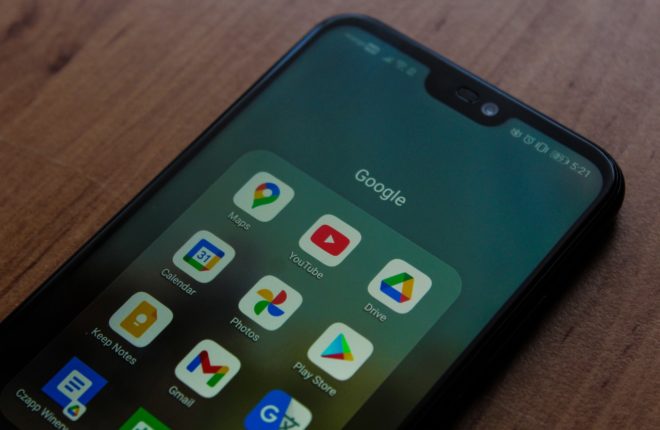
QR코드는 다양한 용도로 활용됩니다. 파일 공유부터 결제까지 QR코드를 활용하면 양쪽에서 훨씬 편리하게 송금할 수 있습니다. QR 코드가 있는 누구와도 디지털 파일 링크를 자유롭게 공유할 수 있습니다. 특히 Google 드라이브 폴더의 경우 QR 코드를 사용하면 공유가 더욱 쉬워집니다. 그런데 Google 드라이브 폴더를 공유하려면 QR 코드가 필요합니까? QR코드를 만드는 과정은 어떻게 되나요? 알아 보자!
Google 드라이브 파일 또는 폴더에 대한 QR 코드를 만드는 이유는 무엇입니까?
Google 드라이브의 공유 기능을 사용하면 더 이상 공유하기 위해 드라이브에서 파일을 다운로드할 필요가 없습니다. 이메일 ID나 링크를 통해 다른 사람과 쉽게 파일과 폴더를 공유할 수 있습니다. 하지만 Google 드라이브 폴더를 공유해야 하는 사람이 많기 때문에 두 옵션 중 하나를 사용하고 싶지 않은 경우가 있을 수 있습니다. 누구나 코드를 스캔하여 드라이브 폴더나 파일에 액세스할 수 있으므로 QR 코드가 유용한 곳입니다.
드라이브에 저장된 파일에 대한 QR 코드를 직접 생성할 수도 있습니다.
하지만 Google 드라이브 폴더용 QR 코드 생성에 관해 한 가지 기억하세요. QR 코드를 생성해도 자동으로 활성화되지 않으므로 해당 폴더에 대한 공유를 활성화해야 합니다. QR 코드는 이를 스캔하는 사람을 URL로 리디렉션합니다. Drive 폴더에 대한 공유 권한을 수동으로 활성화해야 합니다.
QR 코드를 사용하면 토렌트를 Google 드라이브에 직접 다운로드하고 친구나 가족과 쉽게 공유할 수 있습니다.
PC에서 Google 드라이브 폴더 또는 파일에 대한 QR 코드를 만드는 방법
공유 가능한 Google 드라이브 폴더에 대한 QR 코드를 만드는 것은 웹에서 비교적 쉽습니다. Windows 및 Mac용 기본 드라이브 백업 및 동기화 클라이언트는 QR 코드 생성 기능을 제공하지 않으므로 이를 위해서는 선택한 브라우저에서 웹 앱을 사용해야 합니다.
- Google Chrome 또는 Microsoft Edge를 실행하고 Google 드라이브로 이동합니다.
- QR 코드를 생성하려는 Google 드라이브 폴더를 엽니다.
- 이제 브라우저의 URL 필드 옆에 있는 공유 아이콘을 마우스 왼쪽 버튼으로 클릭하세요.

- 드롭다운 메뉴에서QR 코드 생성 옵션을 클릭하세요.

- 생성된 QR 코드가 화면에 나타납니다. QR 코드 아래에 있는다운로드 옵션을 눌러 저장하세요.

다운로드한 후에는 누구와도 공유할 수 있으며 QR 코드를 스캔하여 휴대폰을 통해 직접 폴더를 볼 수 있습니다.
참고: Microsoft Edge에서는 주소 표시줄을 클릭해야 QR 코드 상자가 표시되며, 이를 클릭하여 QR 코드를 생성할 수 있습니다.
휴대폰에서 Google 드라이브 폴더 또는 파일에 대한 공유 가능한 QR 코드를 만드는 방법
Google 드라이브의 모바일 앱에서는 공유용 QR 코드를 생성할 수 없습니다. 따라서 휴대전화에서 직접 드라이브 폴더에 대한 QR 코드를 만들려면 브라우저를 사용해야 합니다.
- 휴대폰 브라우저에서 Google 드라이브로 이동하여 QR 코드를 생성하려는 폴더를 엽니다.
- 화면 오른쪽 상단에 있는 세 개의 수직 점을 탭하세요.

- 열리는 메뉴에서 공유 옵션을 선택합니다.

- 화면 하단에 팝업이 나타납니다. 여기에서 왼쪽으로 스와이프하고 QR 코드를 탭하세요.

- 새로 생성된 QR 코드가 화면에 나타납니다. 이 코드를 저장하려면 다운로드를 탭하세요.

3개의 무료 QR 코드 생성기
구글 드라이브 폴더에서 직접 QR코드를 생성하는 것은 쉽지만, 많은 파일과 폴더에 대해 QR코드를 생성해야 할 경우 불편해진다. 드라이브 폴더용 QR 코드를 만들려면 다음과 같은 무료 웹사이트를 고려해 보세요.

1. 비컨스택
Beaconstac의 QR 코드 생성기를 사용하면 무료 템플릿 옵션으로 맞춤형 QR 코드를 생성할 수 있습니다. 웹사이트 URL 필드에 드라이브 폴더 URL을 입력하기만 하면 다운로드할 수 있는 QR 코드가 생성됩니다. 또한 무료 평가판을 통해 시도해 볼 수 있는 프리미엄 사용자 정의 및 추적 분석 기능도 제공합니다.
2. QR 코드 생성기
QR 코드 생성기는 사용하기 매우 쉬운 또 다른 QR 코드 생성기입니다. URL, 텍스트, PDF 파일, 전화번호, 앱, 이메일 등에 대한 QR 코드를 생성할 수 있습니다. 이를 사용하여 개별 URL에 대한 QR 코드를 생성하거나 단일 QR 코드에 여러 URL을 추가할 수 있습니다. 다른 QR 코드 생성기와 달리 QR 코드 생성기는 다양한 사용자 정의 옵션을 무료로 제공합니다.
3. QR코드용
ForQRCode를 사용하면 여러 무료 사용자 정의 옵션을 사용하여 무료 QR 코드를 만들 수 있습니다. 대부분의 무료 QR 코드 생성기와 달리 생성된 QR 코드를 PNG, SVG, EPS 및 FDF 형식으로 다운로드할 수 있습니다. Google Drive 폴더에 대한 QR 코드를 생성하는 것 외에도 이메일, 문자, Zoom 통화, 위치, 전화 등에 대한 코드를 생성하는 데 사용할 수도 있습니다.
QR 코드를 공유하면 어떤 정보가 공유되나요?
Google 드라이브 폴더의 QR 코드를 공유하면 해당 폴더에 액세스하기 위한 Google 드라이브 URL이 공유됩니다. 하지만 해당 드라이브 폴더에 액세스하려면 사용자에게 드라이브의 폴더를 볼 수 있는 액세스 권한이 필요합니다.
따라서 폴더에 선택한 그룹과 공유하려는 개인 데이터가 포함되어 있는 경우 해당 개인에 대한 액세스를 제한할 수 있습니다. QR 코드가 있는 모든 사람이 폴더에 액세스할 수 있도록 하려면 Google 드라이브 폴더로 이동하여 공유 옵션 아래의 링크가 있는 모든 사람 에게 일반 액세스 권한을 부여할 수 있습니다.
이제 Google 드라이브 폴더 또는 파일에 대한 QR 코드 생성 방법을 알았으니, Todoist를 Google 드라이브에 연결하는 방법 또는 Google 드라이브에서 파일 및 폴더의 소유권을 이전하는 방법을 확인하세요.
자주 묻는 질문
A: Google 파일이나 문서에 대한 QR 코드를 만들려면 해당 문서를 열고 공유 아이콘 > QR 코드 생성 > 다운로드로 이동해야 합니다.
A: 파일에 대한 QR 코드를 생성하려면 QR 코드 생성기를 사용해야 합니다. 위 목록에 언급된 무료 QR 코드 생성기를 사용하여 몇 초 안에 파일에 대한 QR 코드를 생성할 수 있습니다.
A: 예, Google 드라이브에서 동영상에 대한 QR 코드를 생성할 수 있습니다. 브라우저에서 Google 드라이브 비디오를 열고 URL 필드 옆에 있는 공유 아이콘을 클릭하세요. 팝업 옵션에서 QR 코드 생성을 클릭하고 생성된 QR 코드를 다운로드하세요.
